标签:上传 用户 最小 图片 war centos7 定义 空间 系统
Centos7.2系统安装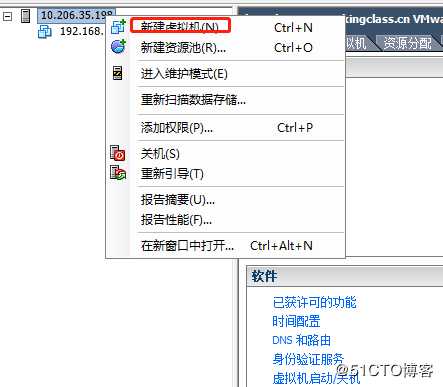
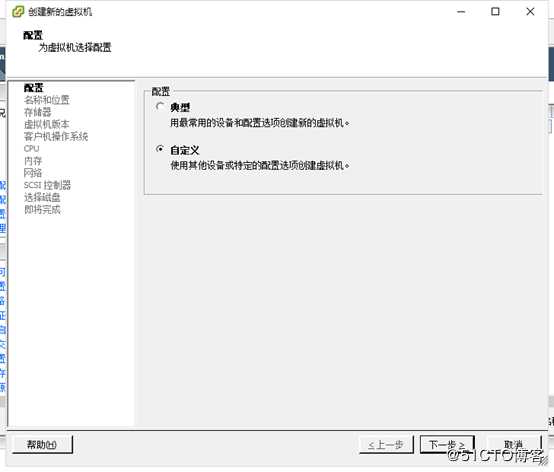
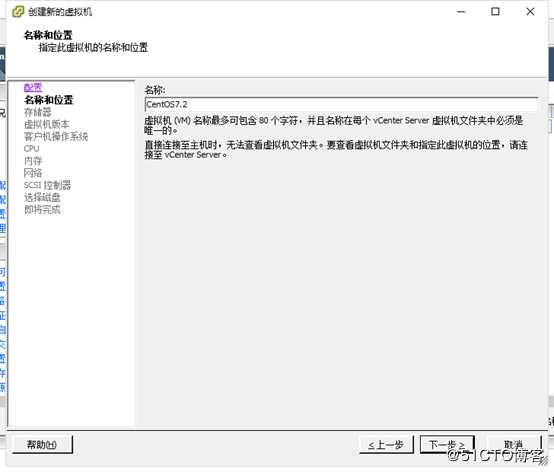
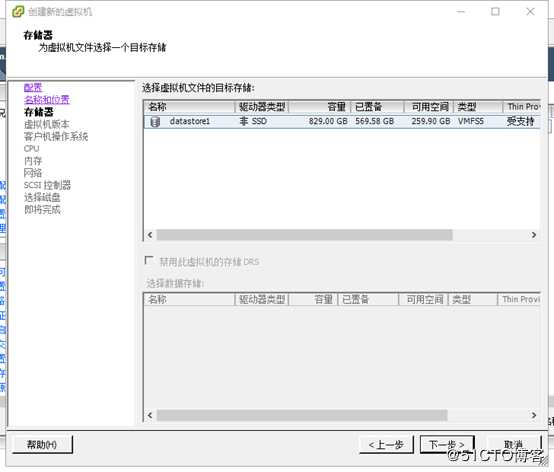
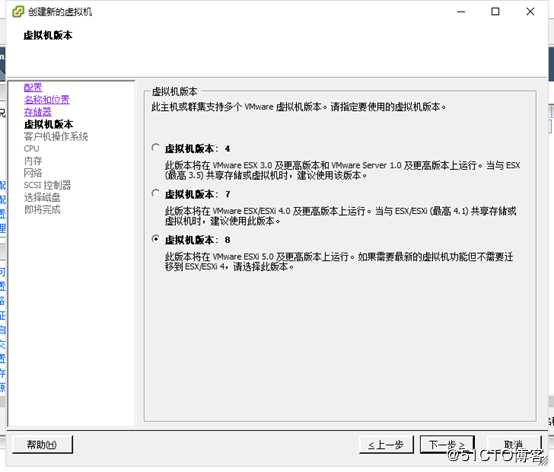
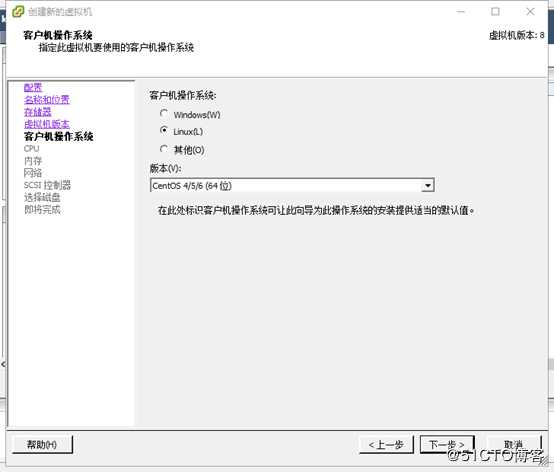
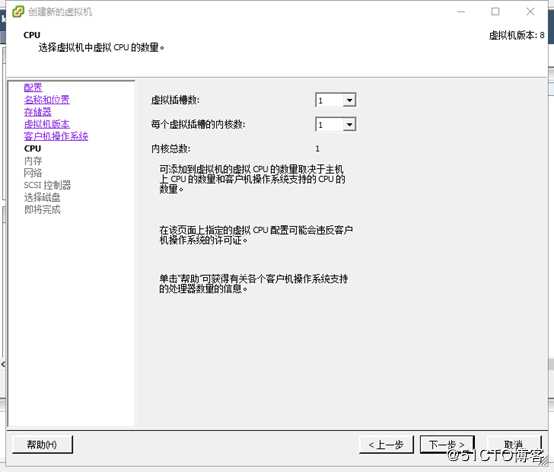
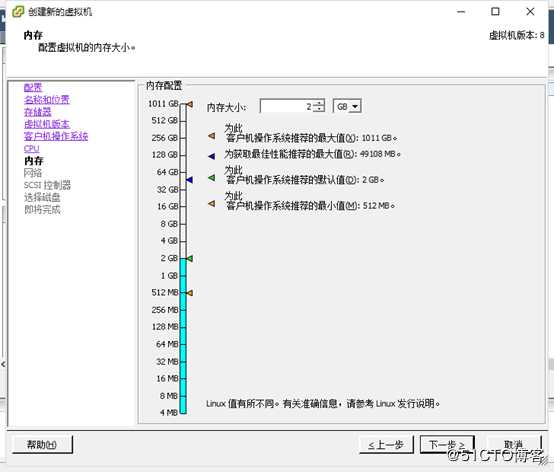
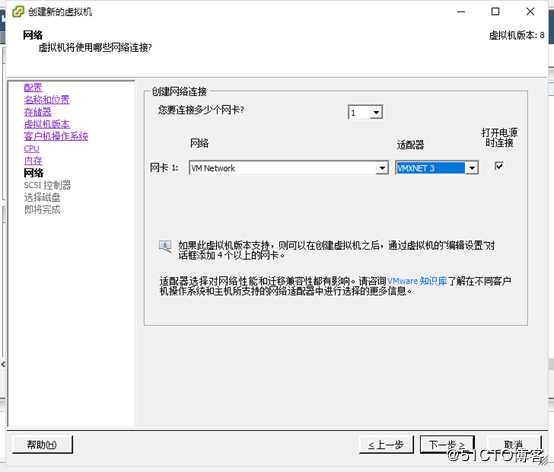
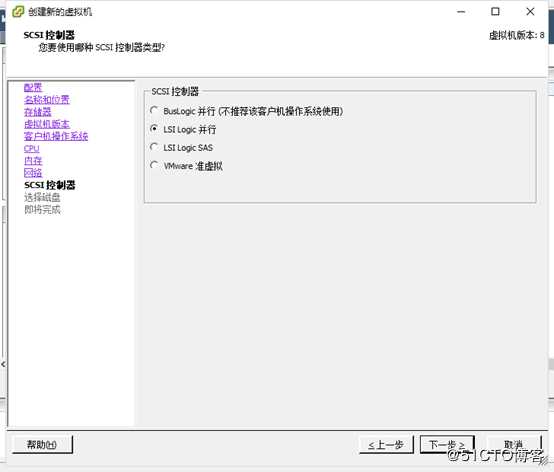
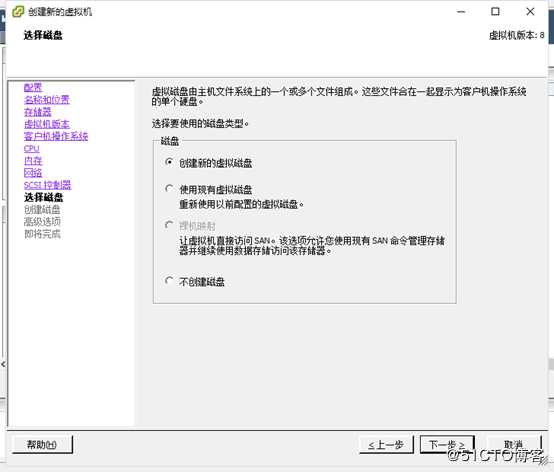
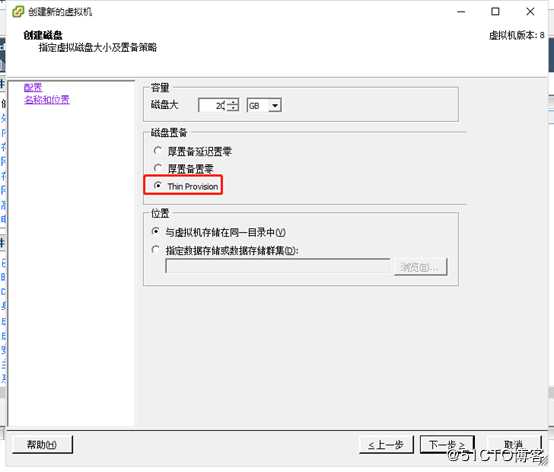
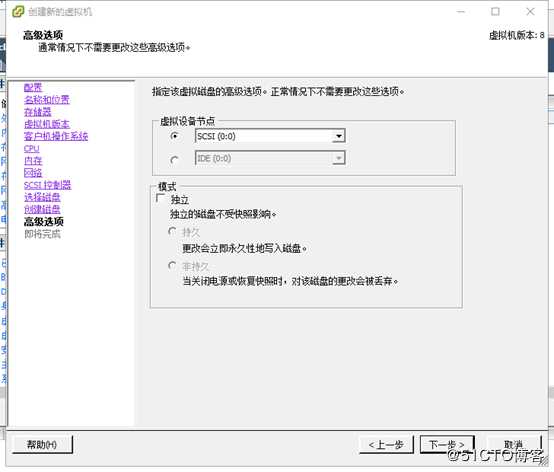
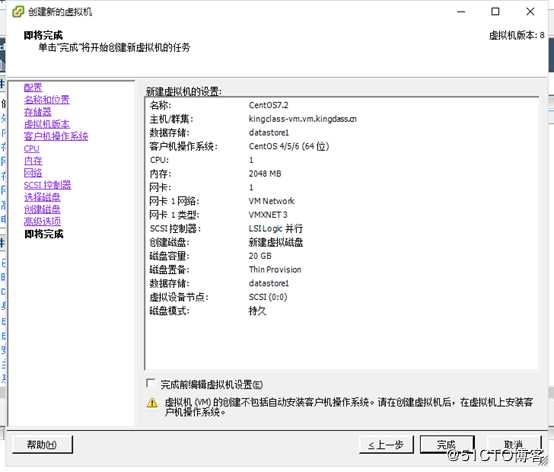
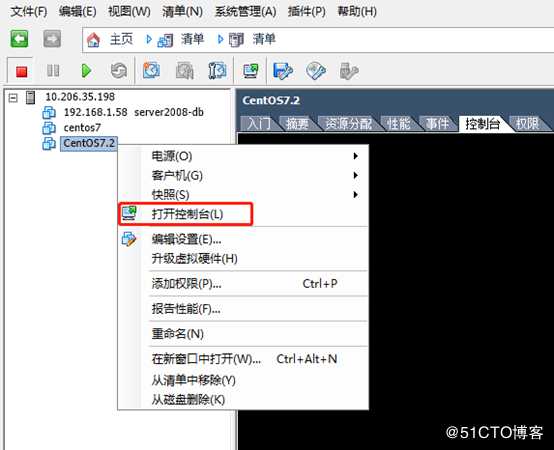
点击启动后才可挂载光盘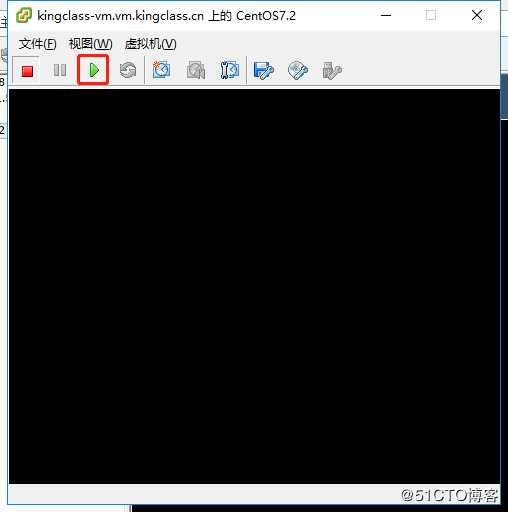

鼠标进入控制台-按回车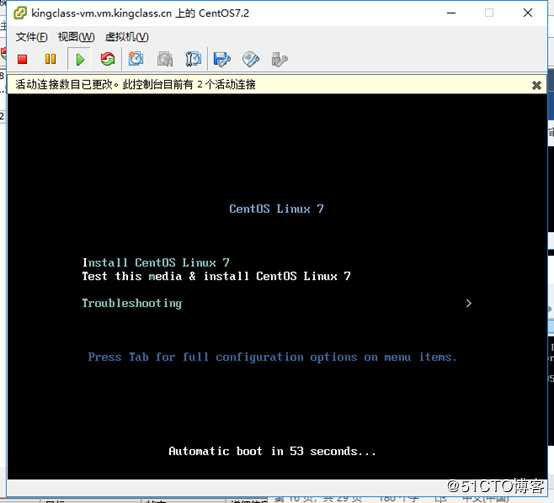
选择第一项开始安装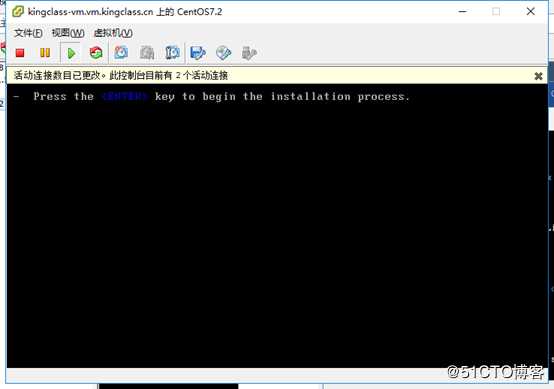
选择语言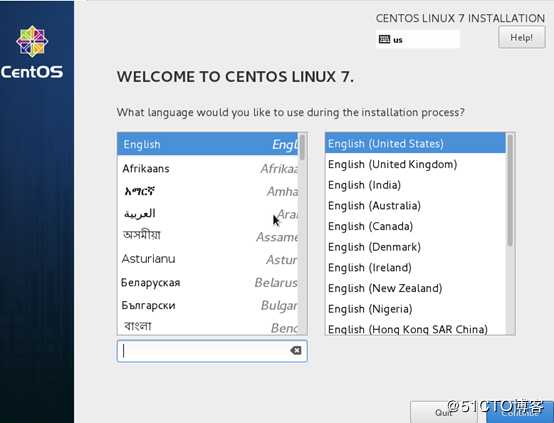
选择键盘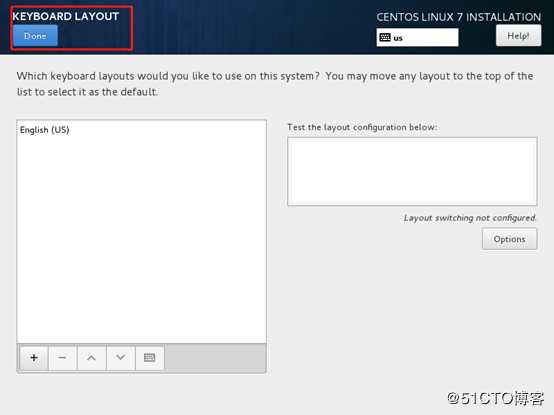
磁盘分区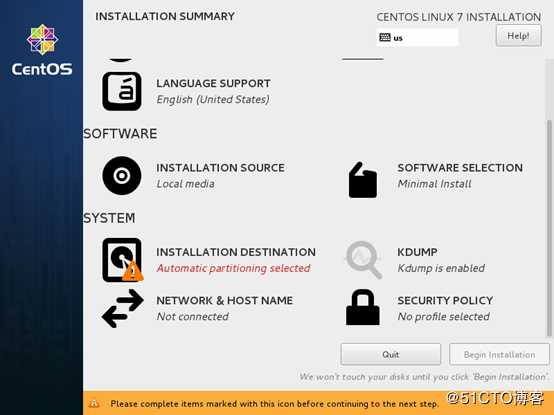
自定义分区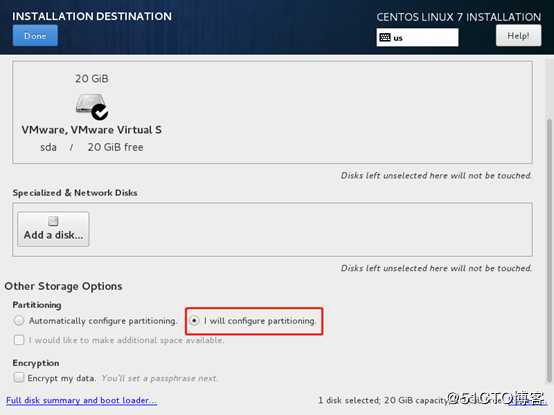
添加标准磁盘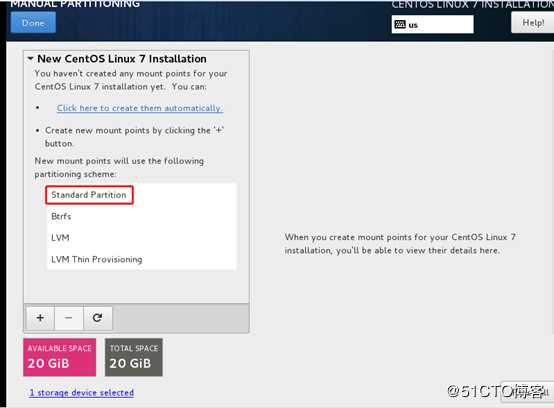
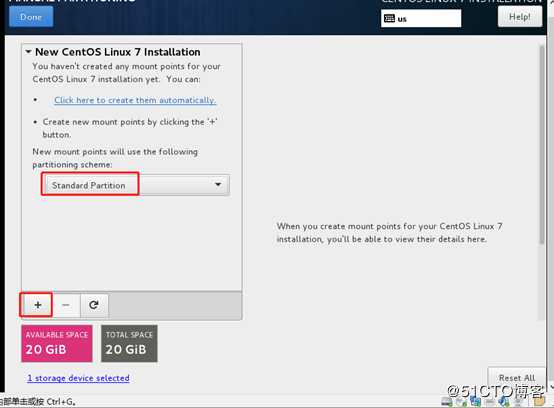
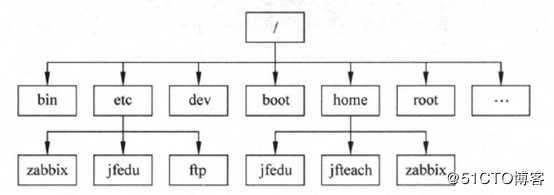
添加启动分区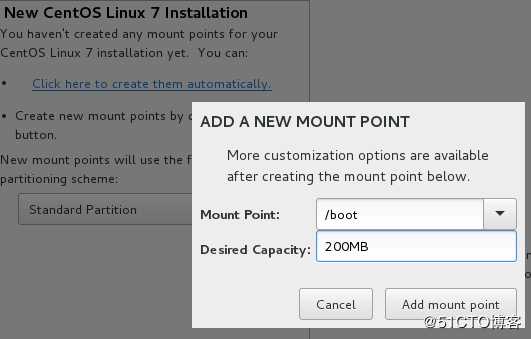
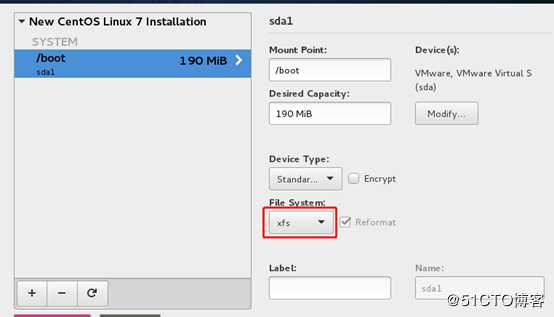
添加交换分区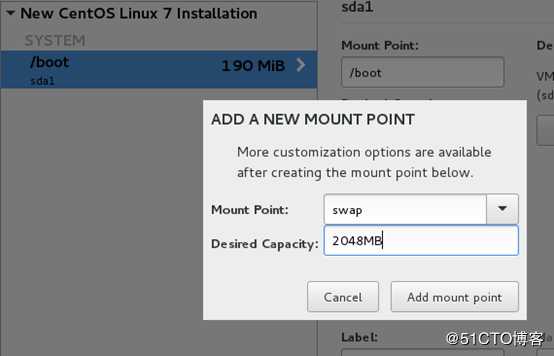
添加根分区,使用剩余空间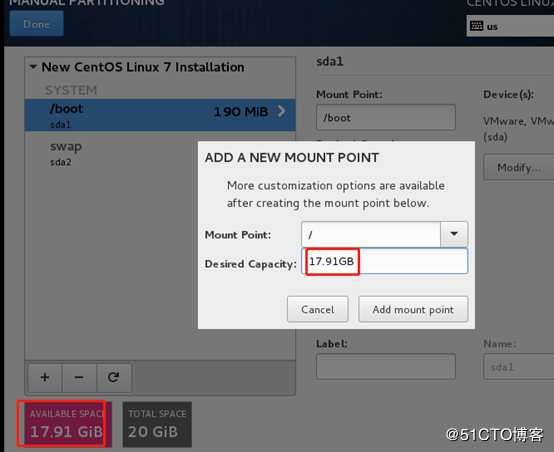
选择最小化安装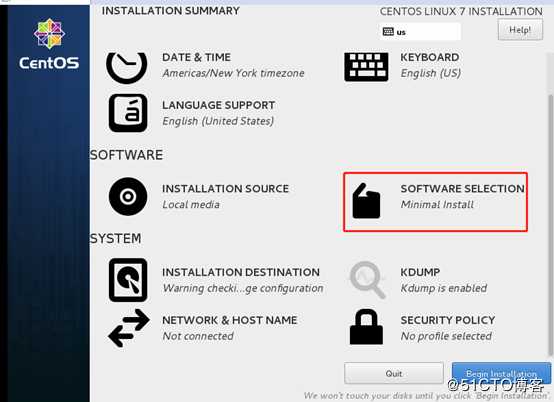
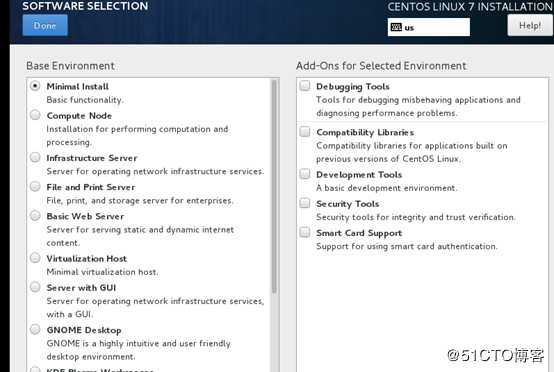
设置时间为亚洲-上海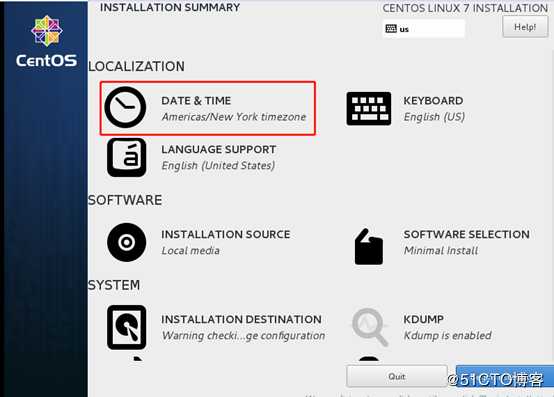
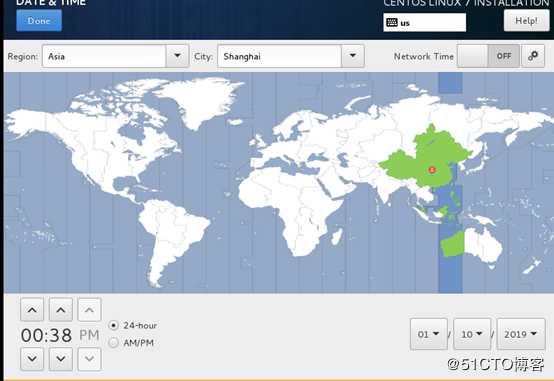
设置Root密码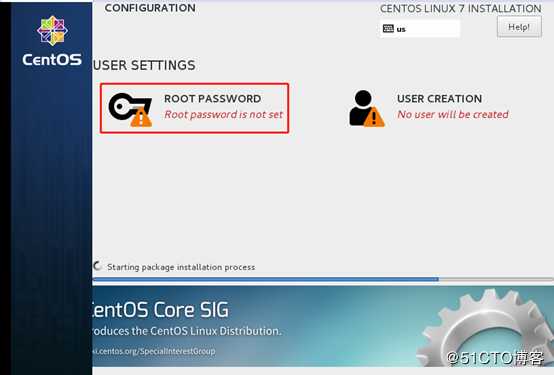
添加其它用户(可选)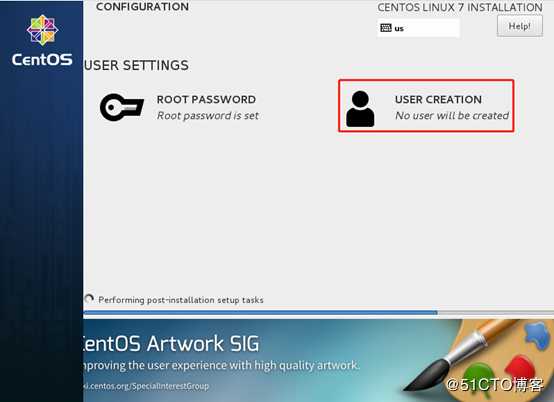
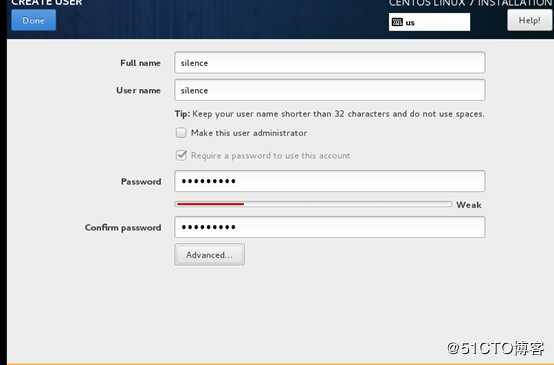
重启系统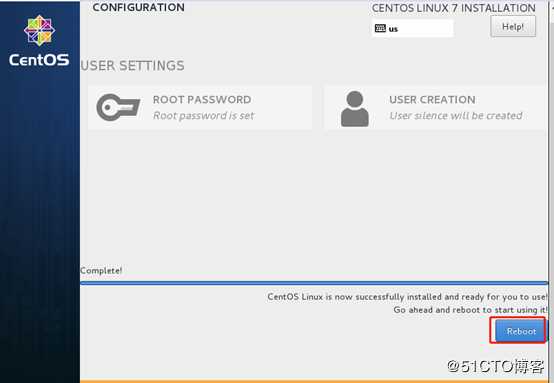
系统登录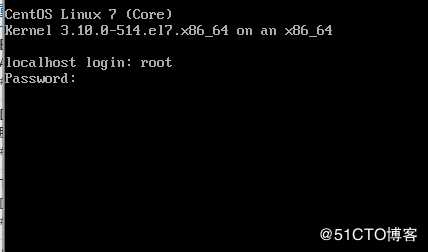
Root登录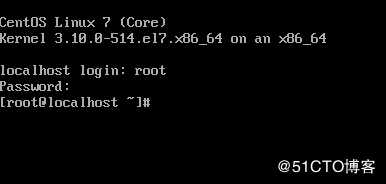
标签:上传 用户 最小 图片 war centos7 定义 空间 系统
原文地址:https://blog.51cto.com/13688209/2490598